Возможно, вы захотите выполнить сброс настроек к заводским настройкам (также известный как полный сброс) своего Galaxy S4, если вы хотите передать его кому-то другому или просто продаете его и хотите удалить из него все свои приложения, данные, контакты и т. Д.
Или вы забыли пароль на экране блокировки и теперь ищете способ снова использовать свой Galaxy S4.
Или, возможно, вы делали какие-то небольшие хаки (ну, знаете, root, восстановление, анимацию загрузки и т. Д.), И теперь Galaxy S4 вообще не загружается.
Программы для Windows, мобильные приложения, игры — ВСЁ БЕСПЛАТНО, в нашем закрытом телеграмм канале — Подписывайтесь:)
Или, может быть, какое-то вредоносное ПО проникло в ваш GalaxyS4, вызвав всевозможные проблемы, Или, может быть, некоторые плохие приложения.
В любом случае Hard Reset должен вам только помочь.
Что ж, вы можете выполнить полный сброс Galaxy S4, который полностью отформатирует его. НО ВЫ ПОТЕРЯЕТЕ все свои приложения, их данные, контакты, журналы вызовов, закладки и т. Д. С телефона. Если вы синхронизируете контакты с Google, что вы всегда должны делать, это может просто сэкономить вам день в отношении контактов.
Samsung Galaxy Ace 4 Duos (G313HU) Hard Reset — сброс настроек
Вот как выполнить полный сброс на вашем Galaxy S4, что на самом деле очень просто.
→ Между прочим, это работает на всех телефонах Samsung Galaxy S4 по всему миру, будь то международный телефон или у любого оператора в США или где-либо еще. Так что никаких проблем по модели нет.
ЗАВОДСКОЙ СБРОС (также известный как ЖЕСТКИЙ СБРОС) и ФОРМАТИРОВАНИЕ SAMSUNG GALAXY S4
Сделать это можно двумя способами:
- Использование самих настроек: если вы можете включить свой Galaxy S4 и использовать его, это самый простой и лучший вариант.
- Использование аппаратных ключей. Мы используем комбинацию клавиш для входа в специальный режим для восстановления заводских настроек и делаем это оттуда. Работает, даже когда телефон не работает. Клавиши регулировки громкости и питания не должны быть повреждены.
Но не забудьте сначала сделать резервную копию важных данных, как указано ниже.
УБЕДИТЕСЬ, ЧТО ВЫ СОХРАНИЛИ ВАЖНЫЕ ДАННЫЕ
Обязательно сделайте резервную копию всех важных данных, контактов, музыкальных и видеофайлов, других файлов и папок, а также всего важного, прежде чем выполнять сброс настроек до заводских, чтобы вы не пожалели всего 5 минут спустя. Воспользуйтесь нашим руководством по резервному копированию по ссылке ниже.
РУКОВОДСТВО ПО РЕЗЕРВНОМУ КОПИЮ ANDROID »
Более того, вы можете создавать резервные копии своих приложений и их данных (прогресс игры, настройки приложений и т. Д.) Без рут-доступа с помощью приложения Helium Android.
1. Выполнение сброса к заводским настройкам с помощью настроек (если телефон работает, и вы МОЖЕТЕ его использовать)
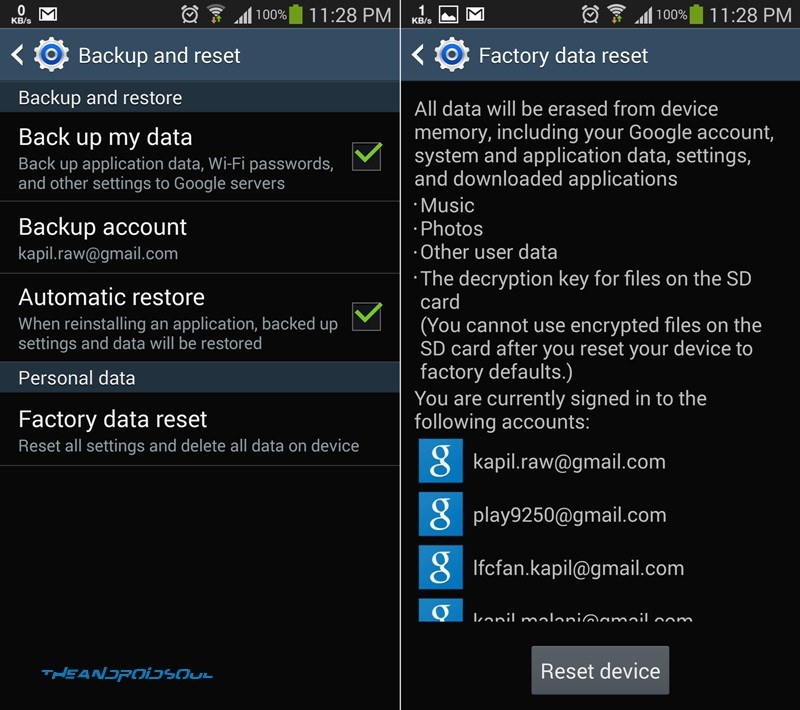
Сброс до заводских настроек смартфон Samsung galaxy ace 4 neo
Выполните следующие простые шаги, чтобы выполнить полный сброс Galaxy S4 в настройках.
- Перейти к Настройки, и найдите вариант Резервное копирование и сброс.
- Теперь нажмите на Сброс данных.
- Он очень кратко перечислит все детали. Теперь нажмите на Сбросить устройство чтобы запустить полный сброс на вашем Galaxy S4.
Вот и все. Прежде чем вы допите кофе, ваш Galaxy S4 будет полностью отформатирован и загрузится как новый, как если бы вы сначала вынули его из коробки. Обновления конечно же останутся.
2. Восстановление заводских настроек с помощью аппаратных кнопок (если телефон НЕ РАБОТАЕТ, и вы НЕ МОЖЕТЕ его использовать).
Выполните следующие простые шаги, чтобы войти в режим восстановления и выполнить полный сброс настроек Galaxy S4.
Чтобы выполнить полный сброс на Samsung Galaxy S4, вам необходимо сделать следующее:
- Отключите устройство от ПК, а затем выключите устройство. Подождите 4-5 секунд после того, как экран погаснет. Если вы не можете выключить питание с помощью клавиши питания, извлеките аккумулятор и вставьте его обратно через несколько секунд.
- Нажмите и удерживайте эти 3 кнопки вместе, Увеличение громкости + Дом + Питание, пока не увидите логотип Samsung.
- Вы войдете в режим восстановления. Вы должны увидеть текст «Восстановление системы Android », написанный вверху. (К вашему сведению, восстановление 3e – это средство восстановления Samsung по умолчанию, которое поставляется с каждым устройством Samsung Galaxy.)
→ При восстановлении используйте кнопки громкости для перехода вверх и вниз между параметрами и кнопку «Домой» / «Питание» для выбора параметра. - Перейдите к опции, удалить данные / сброс настроек вариант, а затем выберите его с помощью Мощность кнопка.
- На следующем экране перейдите к ‘Да удалить все данные пользователя’ и выберите его, чтобы подтвердить очистку данных / сброс настроек вашего устройства Samsung Galaxy.
- Запустится аппаратный сброс, который сотрет все ваши данные с устройства, а после завершения форматирования вы вернетесь в режим восстановления.
- Перейти к варианту ‘перезагрузите систему’ и выберите его, чтобы перезагрузить устройство.
Сделанный. Это все.
Это было легко, не так ли?
Программы для Windows, мобильные приложения, игры — ВСЁ БЕСПЛАТНО, в нашем закрытом телеграмм канале — Подписывайтесь:)
Источник: xaer.ru
Прошивка самсунг galaxy ace 4 neo. Что нам понадобится

Телефон Samsung Galaxy Ace (S5830) внешне сильно напоминает айфон. Схожесть бросается в глаза сразу, хотя вблизи обнаруживается, что идентичность не полная – корпус из дешевого пластика портит все впечатление, стоит взять телефон в руки. Качественный экран в 3.5 дюймов, 5 мп камера и 512 мб оперативки соседствуют в этом замечательном аппарате с устаревшим процессором в 832 мгц.
Обновления прошивки от производителя традиционным образом молчаливо закончились на Android 2.3, в то время, как плодовитая компания Google успела выбросить в свободное плаванье 4.0.4, 4.1.2 и 4.2. Так владельцы прекрасного телефона оказались за бортом обновлений, не имея возможности наслаждаться глюками новой версии системы от известной корпорации.
Мы сделаем невозможное возможным, описав процесс неофициального обновления ПО телефона на CyanogenMod 10, что, в свою очередь, создан на основе Android 4.1. Преимущества установки сборки обширны и многочисленны.
Кроме красивой цифры в настройках телефона и нового, чуть симпатичнее интерфейса, прошивка добавляет чудесные пункты в настройках, такие как управление частотой процессора, оптимизация всех красивостей интерфейса, улучшение скорости реакции аппарата и симпатичного робота при загрузке аппарата. Естественно, программы, установленные на телефон, шевелятся никак не хуже, чем на официальной прошивке, а стабильное поведение аппарата не омрачается неожиданностями. Устанавливать мы будем прошивку от команды разработчиков Jellaxy , чья работа поистине впечатляет. Особенно если вспомнить, что Samsung клятвенно заверяет, будто на смартфоне S5830 свежие версии операционной системы от Google работать не будут. Что же, энтузиасты доказали обратное, а мы воспользуемся опытом замечательных людей, разработавших альтернативу и поставим то же самое и себе.
Начало, как обычно бывает с любой прошивкой, начинается с установки хорошо зарекомендовавшего себя альтернативного bootloader CWM. Эта программка создает загрузочное меню для любителей ковыряться в прошивках аппарата, помогает делать процесс проще и результативнее.
Берем ClockWorkMod recovery, подготовленный для нашего телефона, здесь: (http://yadi.sk/d/SjQwpDrC1XX4y ), прошивку (http://yadi.sk/d/dk8rVjrD1XY5i ) и облегченные сервисы Google (специально обрезанные для уменьшения запросов): http://yadi.sk/d/XIcEannt1XYB2 . Эти архивы перенесите на карту памяти, желательно чистую. Распаковывать не надо! Дабы установка началась, необходимо перезагрузить аппарат в «родной» recovery.
Зажимайте на выключенном аппарате кнопочку выключения, одновременно зажимая и сенсорную с домиком. Спустя пару секунд на экране вы увидите текстовое меню, где ищите пункт apply update from sd card. Выбирайте его клавишами звука и подтверждайте выбранное кнопочкой с домиком. В окне программы ищите свой архив (в названии есть слово recovery), подтверждайте свое обдуманное решение добавить в телефон нашего помощника для перепрошивки. Произойдет обновление recovery на CWM.
Выключайте телефон снова. Запускайтесь в recovery тем же путем, что и раньше. В обновленном меню на очень интересует многообещающий пункт backup. Там, что логично, выбирайте опять таки backup.
Так мы создаем копию вашей установленной системы, это полезно для внутреннего спокойствия начинающего и опытного перепрошивальщика – что бы не случилось дальше, вернуть все назад можно с этого же пункта, выбирая уже restore. Создав столь необходимую копию, вдохните поглубже и приступайте к самому главному.
Новая версия прошивки установится нормально только в том случае, если все лишнее с телефона удалить. Иными словами, очистить аппарат от старых данных практически полностью. Как сделать очистку? В recovery выбирайте по порядку такие пункты меню: wipe data, wipe cache, wipe dalvik (в advanced).
Возвращайтесь назад кнопочкой «назад» на телефоне, остается лишь один пунктик очистки – в mount and storage выбирайте unmount system, потом format system. Мы оставили телефон, образно говоря, голым и босым. Спешно переодеваем его в новую прошивку. Ищите среди текстовых надписей такую: choose zip from sdcard. Сначала выбирайте архив CM10, ждите, пока телефон не сообщит о успешном окончании действия.
Кроме системы Android 4.1, нам настоятельно рекомендуется поставить и сервисы Google. Можно обойтись и без них и тем самым экономить 60-70 мб оперативной памяти, но все же сервисы полезны – установка ПО с маркета, синхронизация, почта без них проходит неожиданно сложно. Посему, решительно ставим третий наш архив, со словами gapps в названии. Терпеливо дожидаемся окончания, выбираем перезагрузку и… наблюдаем логотип минут 5-10. Первый запуск несколько растянут во времени, ведь новой версии системы требуется время для уютного расположения.
Если из описанного вы ничего не пропустили, перед вами заиграет красками быстрая, красивая прошивка на основе Android 4.1. Поздравляем, все условия выполнены, вы в новой системе.
Samsung Galaxy Ace 4 Neo SM-G318H/DS — это брендовый смартфон, работающий на Android 4.4. Здесь Вы узнаете, характеристики, как получить root или сделать сброс настроек, а также сможете скачать прошивки (для Odin, например) и инструкции на Самсунг.
Root на Samsung Galaxy Ace 4 Neo SM-G318H/DS
Как получить root для Samsung Galaxy Ace 4 Neo SM-G318H/DS см. в инструкции ниже.
Если приложения не помогли — спросите в теме или воспользуйтесь полным списком рут-утилит из шапки темы.
Характеристики
- Емкость аккумулятора: 1500 мА?ч
- Аккумулятор: съемный
- Время работы в режиме прослушивания музыки: 35 ч
- Тип: смартфон
- Вес: 123 г
- Управление: механические/сенсорные кнопки
- Операционная система: Android 4.4
- Тип корпуса: классический
- Количество SIM-карт: 2
- Режим работы нескольких SIM-карт: попеременный
- Размеры (ШxВxТ): 62.9×121.4×10.7 мм
- Тип SIM-карты: micro SIM
- Уровень SAR: 0.75
- Тип экрана: цветной TFT, 16.78 млн цветов, сенсорный
- Тип сенсорного экрана: мультитач, емкостный
- Диагональ: 4 дюйм.
- Размер изображения: 800×480
- Число пикселей на дюйм (PPI): 233
- Автоматический поворот экрана: есть
- Фотокамера: 3 млн пикс., светодиодная вспышка
- Запись видеороликов: есть
- Макс. разрешение видео: 640×480
- Аудио: MP3, FM-радио
- Разъем для наушников: 3.5 мм
- Макс. частота кадров видео: 24 кадров/с
- Интерфейсы: Wi-Fi 802.11n, Wi-Fi Direct, Bluetooth 4.0, USB
- Стандарт: GSM 900/1800/1900, 3G
- Спутниковая навигация: GPS/ГЛОНАСС
- Объем оперативной памяти: 512 Мб
- Слот для карт памяти: есть, объемом до 64 Гб
- Управление: голосовой набор, голосовое управление
- Режим полета: есть
- Профиль A2DP: есть
Прошивки для Samsung Galaxy Ace 4 Neo SM-G318H/DS
Официальная прошивка Android 4.4 [стоковый ROM-файл] —
Кастомная прошивка Samsung —
Если здесь еще не добавлена кастомная или официальная прошивка на Самсунг, то создайте на форуме тему, в разделе , наши специалисты оперативно и бесплатно помогут в т.ч. с бэкапом и мануалами. Только не забудьте написать и отзыв о своем смартфоне — это крайне важно. На этой странице также появятся прошивки на Samsung Galaxy Ace 4 Neo SM-G318H/DS. Учтите, что для этой модели Самсунг необходим индивидуальный ROM-файл, поэтому не стоит пробовать файлы прошивок от других девайсов.
Какие есть кастомные прошивки (firmware)?
- CM — CyanogenMod
- LineageOS
- Paranoid Android
- OmniROM
- Temasek’s
- AICP (Android Ice Cold Project)
- RR (Resurrection Remix)
- MK(MoKee)
- FlymeOS
- Bliss
- crDroid
- Illusion ROMS
- Pacman ROM
Проблемы и недостатки смартфона от Samsung и, как их исправить?
- Если Galaxy Ace 4 Neo SM-G318H/DS не включается, например, видите белый экран, висит на заставке или вовсе только мигает индикатор оповещений (возможно, после зарядки).
- Если завис при обновлении / завис при включении (нужна перепрошивка, 100%)
- Не заряжается (обычно, проблемы с железом)
- Не видит сим-карту (симку)
- Не работает камера (по большей мере, аппаратные проблемы)
- Не работает сенсор (зависит от ситуации)
Hard Reset для Samsung Galaxy Ace 4 Neo SM-G318H/DS
Инструкция, как сделать Hard Reset на Samsung Galaxy Ace 4 Neo SM-G318H/DS (сброс настроек). Рекомендуем ознакомиться с наглядным руководством, которое называется на Android. .

Коды для сброса настроек (откройте номеронабиратель и введите их).
- *2767*3855#
- *#*#7780#*#*
- *#*#7378423#*#*
Hard Reset через Recovery
- Выключите устройство-> зайдите в Recovery
- «wipe data/factory reset»
- «yes — delete all user data»-> «Reboot System»
Как зайти в Recovery?
- зажмите и удерживайте Vol(-) [громкость вниз], либо Vol(+) [громкость вверх] и кнопку включения (Power)
- появится меню с лого Android. Всё, Вы в Recovery!
Сброс настроек на Samsung Galaxy Ace 4 Neo SM-G318H/DS можно сделать и совсем простым способом:
- Настройки-> Восстановление и сброс
- Сброс настроек (в самом низу)
Как сбросить графический ключ
Как сбросить графический ключ, если Вы его забыли, и теперь не можете разблокировать свой смартфон Samsung. На модели Galaxy Ace 4 Neo SM-G318H/DS ключ или PIN-код можно убрать несколькими способами. Снять блокировку можно и через сброс настроек, код блокировки будет удален и отключен.
- Сброс граф. блокировки —
- Сброс пароля —
Для нынешнего поколения людей смартфон стал незаменимым помощником и чрезвычайно полезным аппаратом, сочетающим в себе сотни различных функций. Сделать фото, посчитать количество ингредиентов, установить напоминания, узнать погоду, почитать новости, пообщаться с друзьями ― это далеко не полный перечень всего того, на что способны современные смартфоны. Иногда мы просто забываем о том, что они не вечны и подвергаются постепенному износу.
Смартфоны под управлением операционной системы Android давно заполонили весь мир своим многообразием. Их программный код открыт и готов к редактированию или совершенствованию. В процессе использования таких аппаратов бывают моменты, когда программная составляющая дает сбой и смартфон перестает работать должным образом. Чтобы решить проблему простого сброса к заводским настройкам может быть недостаточно ― нужно прошить Samsung Galaxy Ace 4 SM-G313.
К счастью, производители мобильной техники и просто энтузиасты нашли десятки способов изменения прошивки для всех без исключения Андроид-аппаратов. Процесс займет несколько минут и смартфон оживет, приступив к своей ежедневной работе с новыми силами. Сайт AndroGoo подготовил подробную инструкцию о том, как прошить Samsung Galaxy Ace 4 SM-G313.
Что нам понадобится?
- Заряженный минимум на 50% аппарат (по возможности).
- Оригинальный USB-кабель.
- версии 3.0.7.
- Последняя прошивка:
Скачать для своей модели:
Если для смартфона была выпущена нова версия ОС или необходимой Вам нет в инструкции, сообщите об этом в комментариях под записью.
Процесс прошивки Samsung Galaxy Core Prime SM-G360H
- Если на компьютере был установлен Kies — удаляем его.
- Качаем и устанавливаем для смартфонов и планшетов Samsung.
- Качаем и устанавиваем версии 3.0.7.
- Перезагружаем компьютер.
- Распаковываем Odin на рабочий стол. В ту же папку извлекаем файлы прошивок из скачанного ранее архива.

- На смартфоне заходим в «Настройки «, «Для разработчиков » (если такого пункта нет идем в «О телефоне » и жмем много раз на «Номер сборки «) и включаем «Отладку по USB «.

- Переводим смартфон в Download Mode . Для этого полностью его выключаем, зажимаем одновременно кнопки Домой+Включение+Громкость вниз.
- После появления экрана с надписью Warning , подтверждаем выбор нажатием кнопки Громкость вверх.

- Телефон перешел в режим загрузки.

- Запускаем Odin от имени администратора.
- В таком состоянии подключаем аппарат к компьютеру с помощью USB-кабеля (исключительно USB 2.0), чтобы прошить Samsung Galaxy Ace 4 SM-G313 . Если в окне ODIN поле ID:COM стало синим, как на скриншоте внизу, все нормально — можно продолжать. Если нет — устанавливаем заново драйвера и перезагружаем компьютер.

Файлы, которые можно найти в архиве с прошивкой
На картинке изображены имена файлов, которые могут быть в архиве с прошивкой и указано куда их встаdлять в окне Odin.

Если файл только один и занимает много места — вставляем его в поле PDA . Это и есть прошивка.
- В соответствующих полях справа выбираем файлы прошивки, исходя из примера вверху. ВАЖНО! Отмечены должны быть только флажки Auto Reboot и F. Reset Time .

- Так выглядит окно программы, готовой к прошивке:

- Нажимаем на START и ждем окончания процесса прошивки. При этом категорически запрещено отключать смартфон от компьютера и трогать кабель USB. Вся процедура займет несколько минут — конкретное время зависит от мощности ПК.

- После окончания устройство само перезагрузится. Отключаем его от ПК и начинам пользоваться свеженькой прошивкой.
Источник: passportbdd.ru
Factory Reset (Hard Reset) for Samsung Galaxy Ace 4

There can be many reasons for choosing to perform a full factory reset of Samsung Galaxy Ace 4 (the process is also called “hard reset”). Typically, this is done to restore the system’s functioning that was disturbed by viruses, deleted system files, «clumsy» firmware updates and other mishaps. It’s very easy to perform a hard reset on any device, but you should be aware of the consequences of this action and be able to backup your system and files. All of this will be tackled in detail below.

How to Make a Backup?
Important! The reset will wipe all information on your Samsung Galaxy Ace 4. In the event that you have not made a backup copy of your contacts, images, videos, documents and everything else you’d want saved, do so, otherwise you will lose all your personal information stored on the device.
Follow these steps in order to save your data.
- Export your photos, documents and videos to your PC via USB. You can also use Google Photos to backup images and the Google Drive cloud storage for documents and folders (you can also upload a number of files to your Google Drive). You’ll have to pay to expand the available storage.
- Enable “Cloud Sync” in your device settings to save your contacts and apps. Go to “System” — “Other” — “Backup”. Enable sync with your Google account.
As you’ve done all this, you may proceed to performing a hard reset of your Samsung Galaxy Ace 4.
How to Perform a Full Data Wipe on Your Samsung Galaxy Ace 4?
Important! Due to FRP (Factory Reset Protection) Android will ask you to enter the username and password of the account that was connected to the device before proceeding with the hard reset. This is why you must log out of your Google account («Settings» — «Accounts» — «Google» — «Delete Account») before resetting if you plan to sell your smartphone down the line, so that the person who receives your phone can activate their Google account on the device.

Given the wide array of Android phones and the complexity of reset processes for each specific model, we will provide the guide based on three fundamentally different devices and firmware :
- Mi A1 on basic Android, which is also used in Nokia, Motorola, OnePlus (it has a slightly touched up system) phones and in other devices released as part of the Android One program;
- Galaxy S7, which is running Samsung Experience. Keep in mind that this Korean company is the biggest phone producer on the planet, so it makes sense to include this shell in the list;
- Redmi Note 5 running MIUI. The products of this company are in great demand, so it would be weird to ignore this one.
The easiest way to perform a full wipe is through a special menu in the system settings. Once again, note that the location and name of the settings in question may vary slightly depending on the phone used. The main thing is to find the basic category for recovery and reset.
Xiaomi Mi A1 (Basic Android 8.1 Oreo)
- Click the “Settings” icon in the applications menu or open the settings using the icon in the notification center.
- Scroll down and go to «System».
- Press “Reset”.
- Press “Wipe All Data” (“Factory Reset”).
- Confirm your action.
- Enter your device’s PIN and press “Continue”.
- Select “Wipe All”.
The device will reboot and you will need to do the initial setup again, as if it were a completely new device.
Samsung Galaxy S7 (Samsung Experience)
- Go to “Settings” in any way you choose to.
- Select the “General Settings” tab.
- Select “Reset” (“Reset Reset”.
- Select “Settings Reset”.
- Tick the “Wipe Internal Storage” option to delete all your apps and files.
- Finally, press “Settings Reset” and enter the password if needed.
Important! As you can see, the main thing is to find the «Reset» settings section. In order not to “wander around” all settings in the search for the right menu, it’s easier to simply enter “Reset” into the search bar on the main page. Select the needed menu from the drop-down list and you will immediately open up the necessary settings. Then just follow the instructions.
How to Perform a Hard Reset of Samsung Galaxy Ace 4 via Recovery Without Password?
This is an applicable method if there is a malfunction that prevents the phone from booting up. The recovery mode is used in such cases to perform a hard reset without password.

- If your phone is turned on, turn it off.
- Hold down the Power button and the Volume Down key (if nothing happens, try this article on how to enter Recovery mode).
- Instead of a regular loading screen you’ll see a menu where navigation is performed using the volume keys (to move the cursor) and the Power button (to select).
- Select “Wipe data/factory reset” via the Power button.
- Choose “Yes” to confirm the reset.
After the reset is finished, the device will reboot and show a standard greeting and settings window. Once again, the menu names may vary somewhat relying upon your device.
Источник: firmwarespro.com